对接 Yeastar P 系列 IPPBX 与 Zendesk
本文介绍如何对接 Yeastar P 系列 IPPBX 与 Zendesk。
使用要求
- Zendesk
-
- Zendesk Suite:Suite Team, Suite Growth, Suite Professional, Suite Enterprise
- Zendesk (仅基础支持):Support Team, Support Professional, Support Enterprise
- PBX 服务器
-
- 订阅以下服务:
- CRM 集成
- 通讯录专业版
提示: 订阅服务前,你可以免费试用 30 天。更多信息,请参见 启用 Yeastar P 系列 IPPBX 服务的免费试用。 - 固件版本:37.9.0.18 或更高版本
- 订阅以下服务:
前提条件
- 确保可通过域名远程访问 PBX。具体远程配置,请参见以下文章:
- 使用具有管理员权限的 Zendesk support 账号进行对接。
操作步骤
步骤一、获取 PBX 认证信息
- 登录 PBX 管理网页,进入 。
- 点击 Zendesk。

- 在 网络信息 栏,点击
 记录
重定向URI,在后续注册 Zendesk 应用时需要使用此信息。
记录
重定向URI,在后续注册 Zendesk 应用时需要使用此信息。
步骤二、在 Zendesk 注册一个应用
- 登录你的 Zendesk 账号。
- 在页面右上角,点击
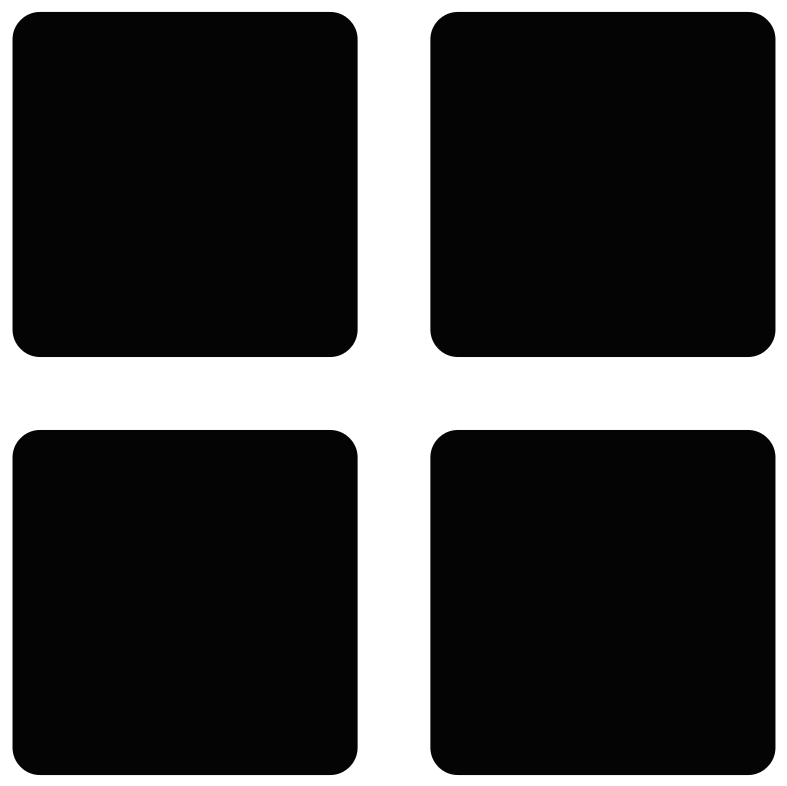 ,接着点击 Admin
Center。
,接着点击 Admin
Center。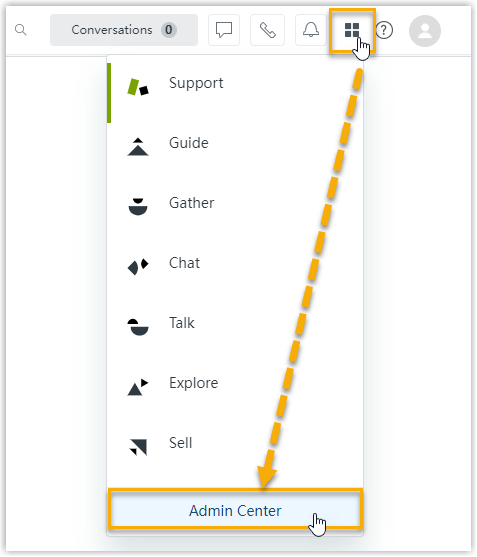
- 在左侧导航栏,进入 。
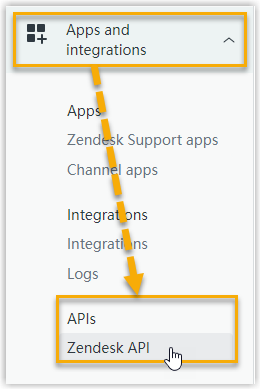
- 在 OAuth clients 页面,创建一个应用程序。
- 在页面右上角,点击 Add OAuth client。
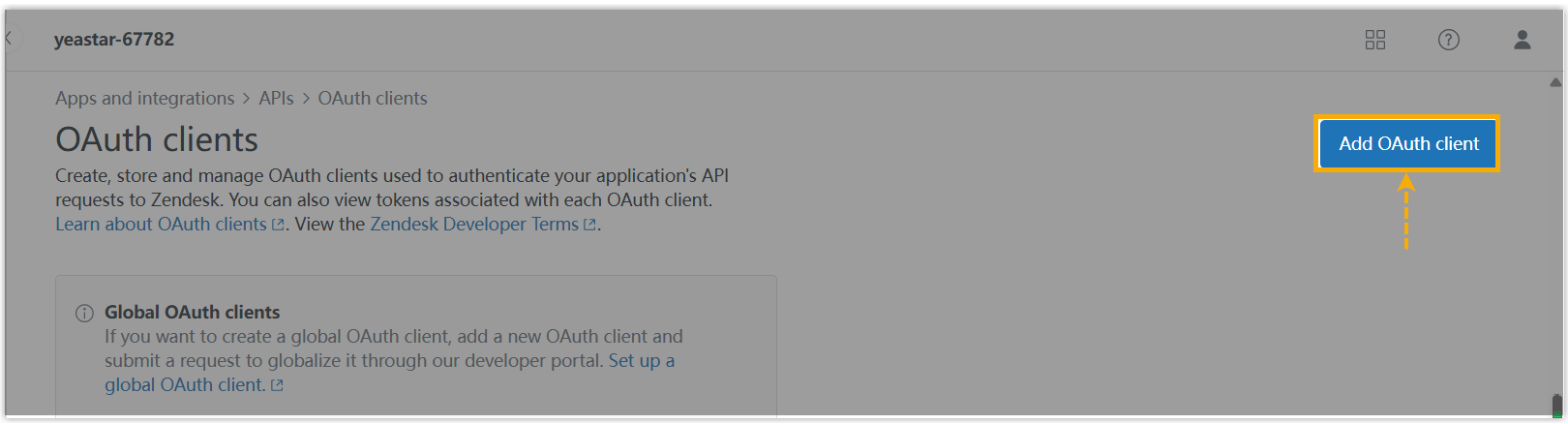
- 在配置页面,完成以下配置。
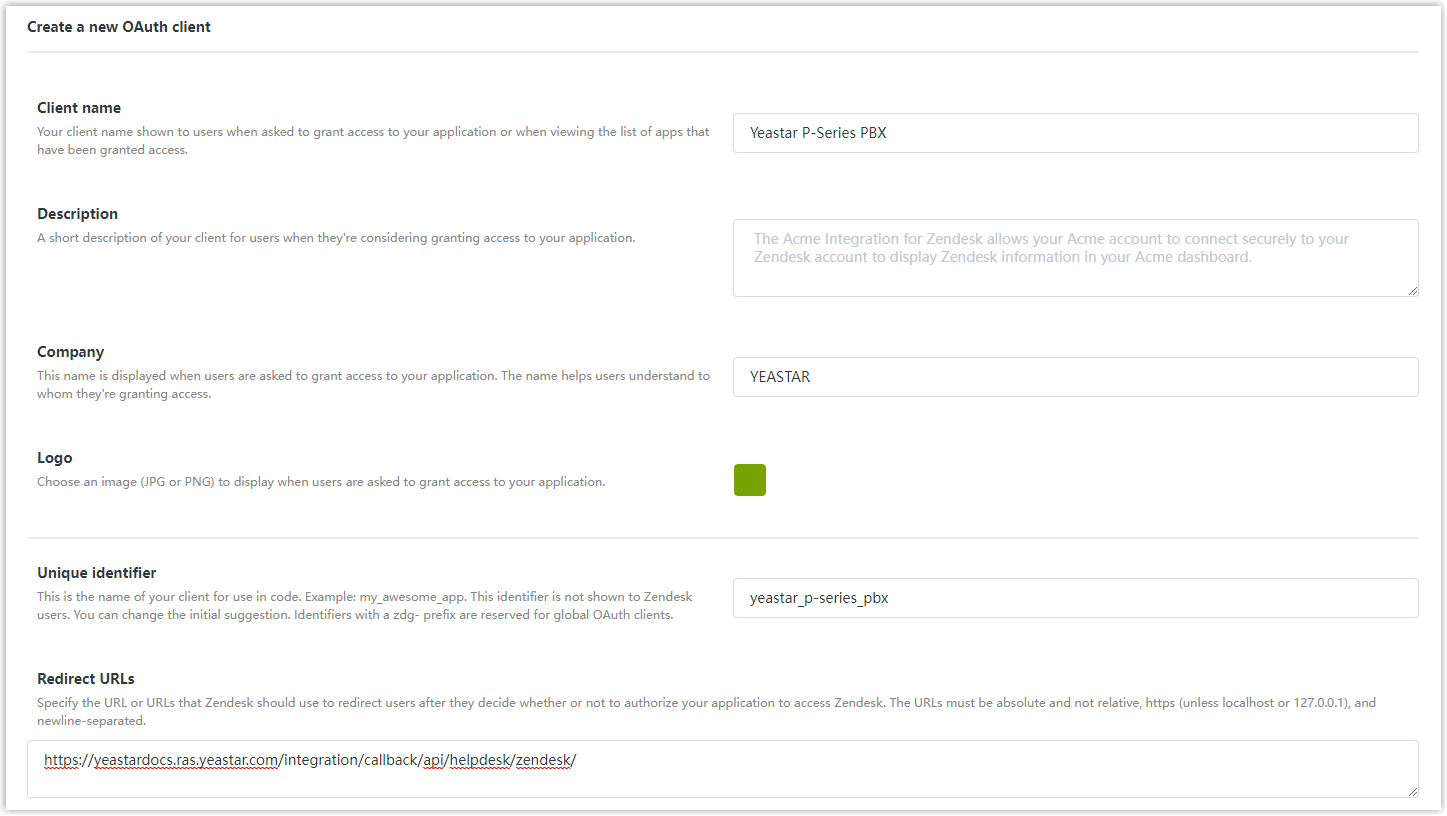
- Name:设置一个名称,帮助你识别此应用程序。
- Description:为应用程序添加一个简介。
- Company:为应用程序设置公司名称。此字段自动填写了你的组织名称。
- Logo:可选。为应用程序设置一个 logo。
- Identifier:应用程序的唯一标识符。此字段会根据你填写的应用程序名称自动生成。注: 记录下此字段值,后续在对接时需要使用此信息。
- Client kind:选择 Confidential。
- Redirect URLs:粘贴 从 PBX 获取的重定向 URI。
- 点击 Save 以保存设置。
页面底部的 Secret 栏显示应用程序的密钥。
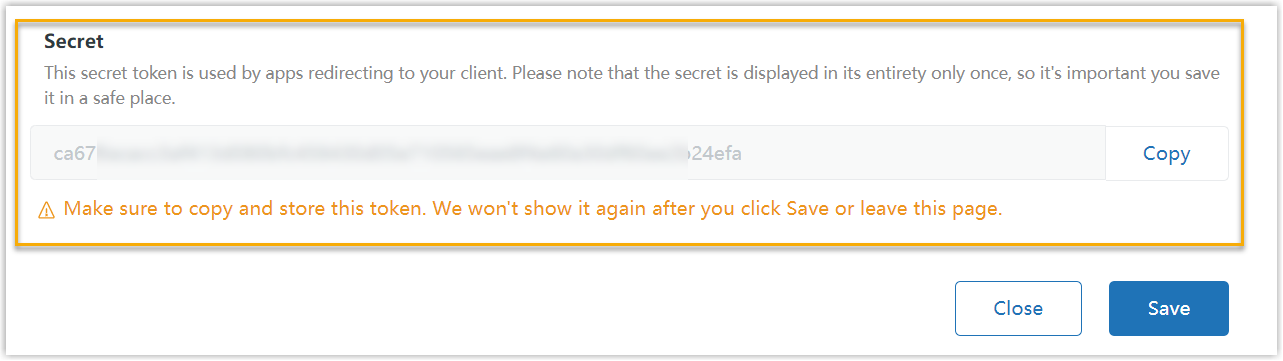
- 点击 Copy 记录此密钥。重要: 密钥只显示一次,所以需确保在离开此页面前复制并妥善保存了应用程序的密钥。否则,你需要重新生成密钥。
- 在页面右上角,点击 Add OAuth client。
步骤三、向 Zendesk 发起授权请求
- 登录 PBX 管理网页,进入 。
- 在 Zendesk 右侧,点击 集成对接。
- 在 授权信息 栏,填写以下信息。

- Unique Identifier:粘贴 Zendesk 应用程序的唯一标识符 (Unique identifier)。
- Secret:粘贴 Zendesk 应用程序的密钥。
- Zendesk 账号子域:输入你的 Zendesk 子域。提示: 可在 Zendesk 账号 URL
https://{subdomain}.zendesk.com中获取你的 Zendesk 子域 {subdomain}。
- 点击 保存。
浏览器跳出一个新页面,显示应用程序请求访问你的 Zendesk 账号的数据。
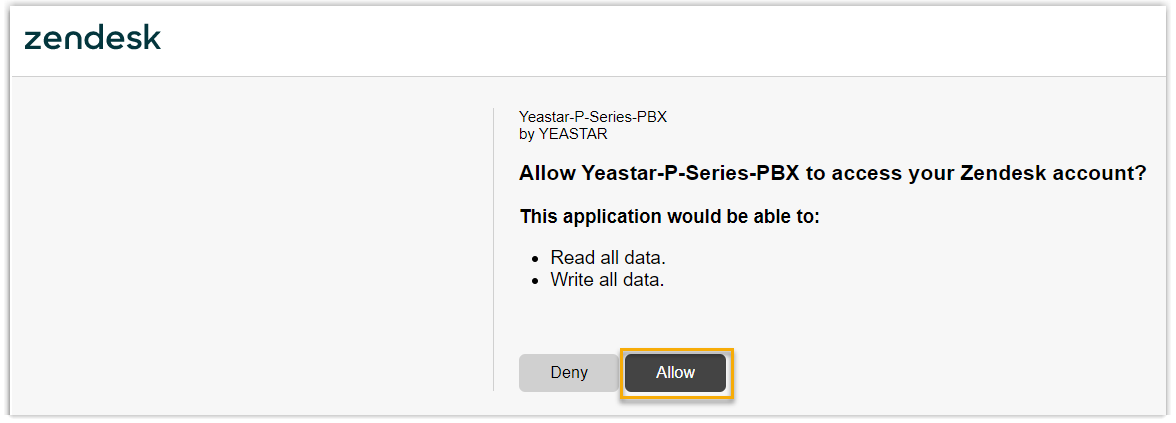
- 点击 Allow 以授权。
页面重定向至 PBX 配置页面,会有一个弹窗显示对接认证结果。
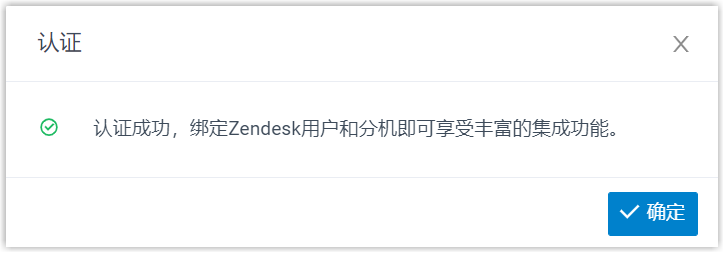
- 点击 确定。
Zendesk 集成页面的 状态 栏显示 已连接,说明 Yeastar P 系列 IPPBX 成功连接到 Zendesk。
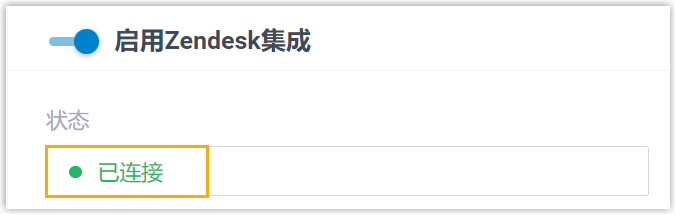
步骤四、绑定 Zendesk 用户与 PBX 分机
- 在 PBX 的 Zendesk 集成页面中,点击 Zendesk 用户 旁边的
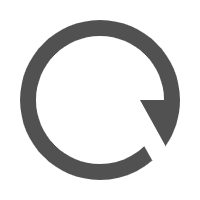 以获取最新的 Zendesk 用户列表。
以获取最新的 Zendesk 用户列表。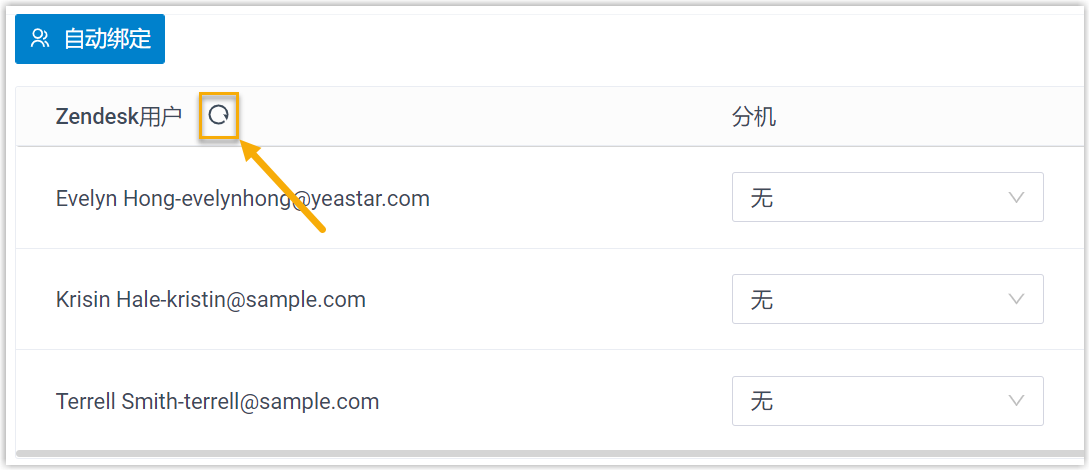
- 绑定 Zendesk 用户与 PBX 分机。
- 自动绑定
- 如果用户的 Zendesk 账号和 PBX 分机绑定了相同的电子邮箱地址,可通过此方式自动绑定用户的 Zendesk
账号与 PBX 分机。
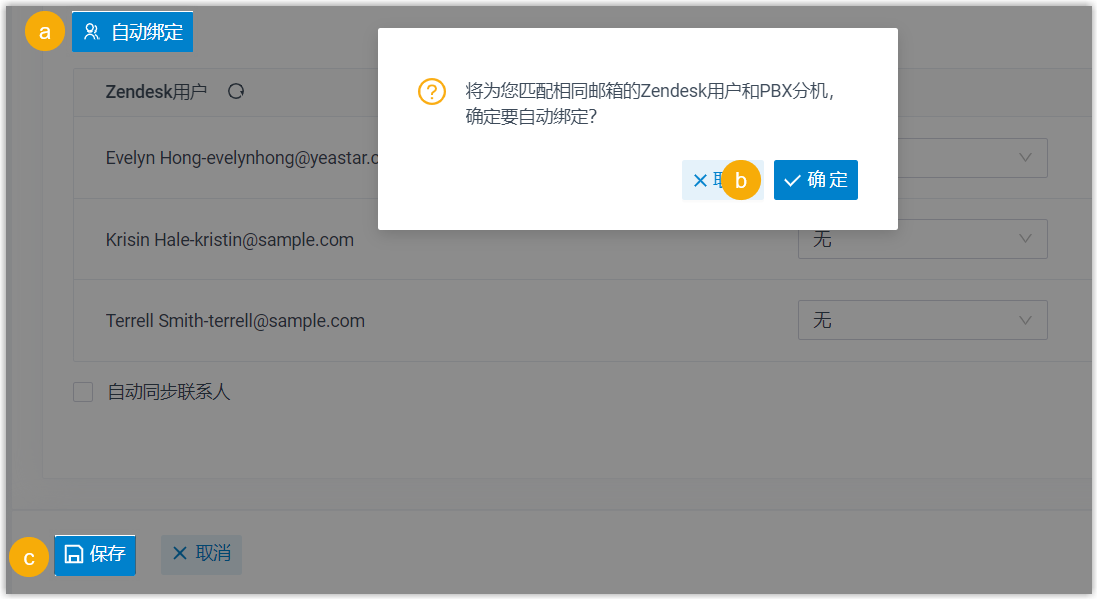
- 点击 自动绑定。
- 在弹出的窗口中,点击 确定。
- 点击 保存。
- 手动绑定
- 如果用户的 Zendesk 账号和 PBX 分机分别绑定了不同的电子邮箱地址,你需要手动绑定用户的 Zendesk 账号与
PBX 分机。
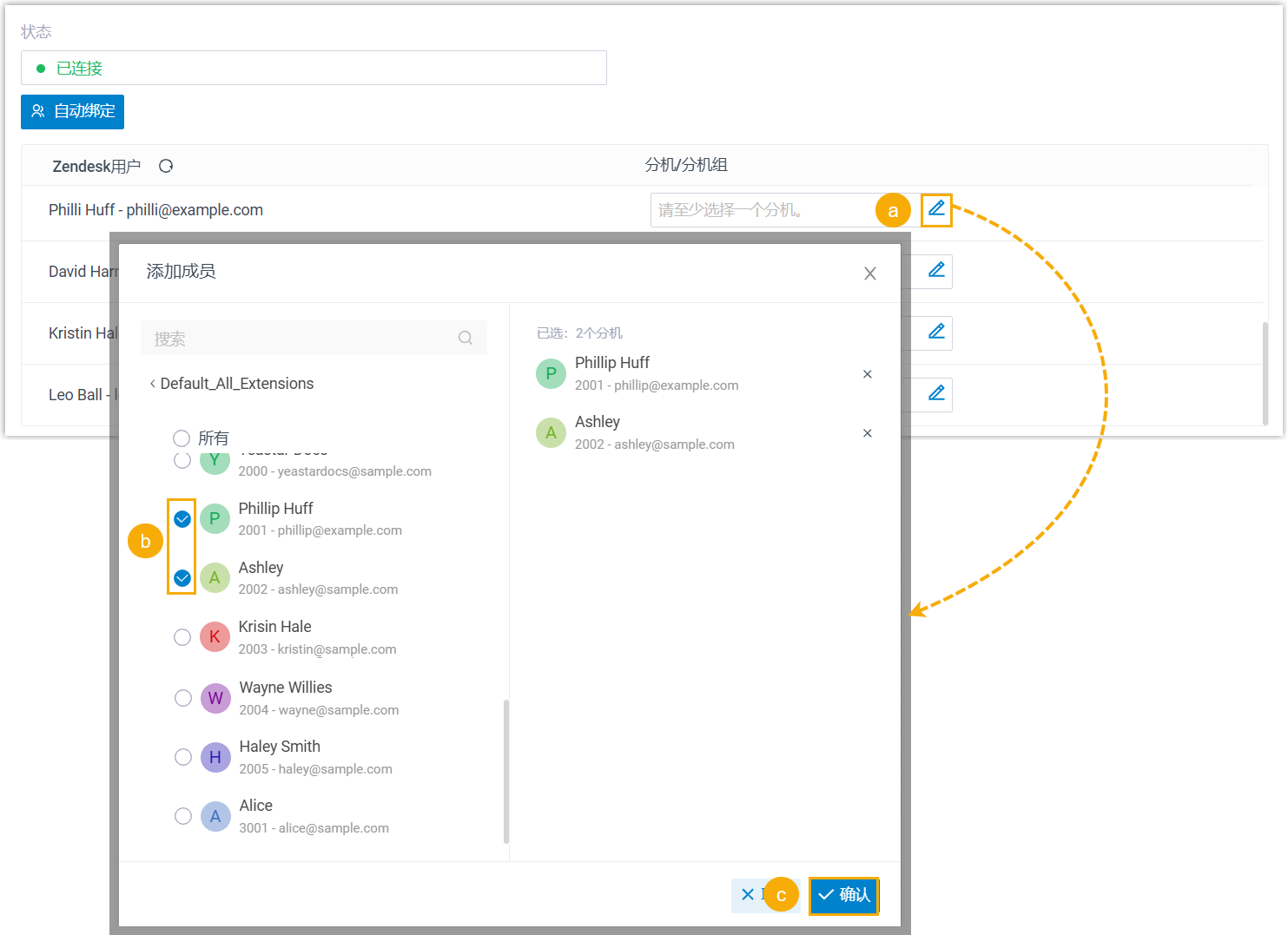
执行结果
- Yeastar P 系列 IPPBX 与 Zendesk 对接完成。
- 绑定的 Zendesk 用户可以使用 PBX 分机拨打和接听电话。